浙大网络城域综合信息平台功能权限分配Word文件下载.docx
《浙大网络城域综合信息平台功能权限分配Word文件下载.docx》由会员分享,可在线阅读,更多相关《浙大网络城域综合信息平台功能权限分配Word文件下载.docx(10页珍藏版)》请在冰豆网上搜索。
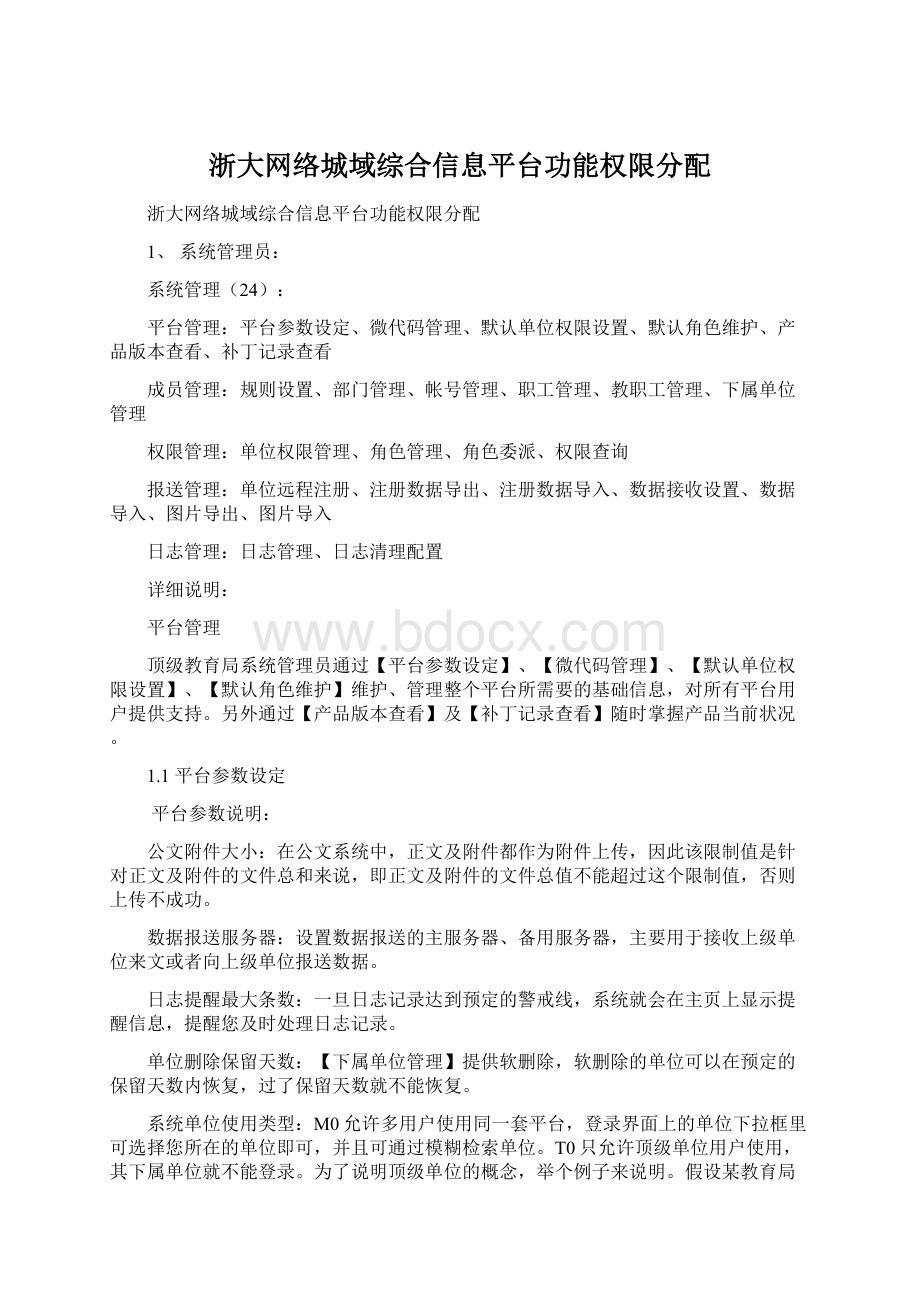
系统单位使用类型:
M0允许多用户使用同一套平台,登录界面上的单位下拉框里可选择您所在的单位即可,并且可通过模糊检索单位。
T0只允许顶级单位用户使用,其下属单位就不能登录。
为了说明顶级单位的概念,举个例子来说明。
假设某教育局(它有上级教育局)建立了这么一套平台,那么它是该平台的顶级单位,可能会有其自身的下属单位或直属学校,当此参数设为T0时,它的下属单位或直属学校都不能登录该平台。
是否允许非托管单位登录:
为了进一步更好地控制下属单位的登录,运用该参数即可在‘系统单位使用类型’在M0允许多单位用户登录状态下,控制是否允许非托管单位的登录。
照片最大允许的上传大小:
上传教师、学生照片时其大小不能超过系统设定的值,否则不能上传成功。
1.2微代码管理
维护了代码有利于后期的引用、管理等,系统提供了六大子系统的几类微代码,包括系统管理子系统、公文流转子系统、教育局管理、学籍子系统和教职工子系统。
1.3默认单位权限设置
对下属单位(下属教育局/各类学校)设置默认权限,使其具有默认的权限。
具体的单位在权限管理时可能会有差别,此时可再到【单位权限管理】中进行个别维护。
这样对维护、管理多个单位的管理员来说,本来繁琐的工作将变得非常简单而又轻松。
几个选项的说明:
影响已注册单位的该类型单位:
若勾选,修改对该类型的已存在单位及新注册单位有效;
若不勾选,则修改只对已存在单位有效。
允许该类型单位注册:
若勾选,允许该类型的单位通过远程注册注册到本平台单位;
若不勾选,则本平台即不能在【下属单位管理】里添加该类型的单位,该类型的单位也无法通过远程注册到本平台单位。
1.4默认角色维护
默认角色的维护,原理类似默认单位权限设置,即相当于初始化的作用。
选择默认单位类型后,可进行角色的增加、删除、修改、锁定以及激活等操作。
在进行增加操作时,在‘基本信息’页维护角色基本信息,在‘模块权限’页进行业务权限的分配。
系统定义的角色不能进行锁定/激活/删除/修改操作。
1.5查看版本及补丁记录
提供查看本平台的当前、历史的系统版本信息以及各版本下的子系统的补丁记录信息。
1.6注册信息
提供查看本平台教育局用户注册信息。
2成员管理
顶级教育局系统管理员/下属教育局/学校(ASP)的系统管理员都有成员管理下各模块的操作权限。
【下属单位管理】维护下属单位的信息。
【规则设置】是为了方便生成用户帐号。
【部门管理】维护本教育局或学校的部门信息。
【职工管理】维护本教育局单位的职工信息,并可以同步生成用户信息。
2.1下属单位管理(教)
在【默认单位权限设置】中设置允许该类型单位注册后,该类型的单位就可以通过本模块直接添加下属单位(教育局/学校)。
打开模块后,页面显示本教育局下所有注册单位,包括直接通过“增加”按钮注册的下属单位和通过远程注册到本教育局的单位。
对显示的单位可进行修改/删除/审核/锁定/解锁等操作。
在进行增加操作时,带*号为必填项;
若“直接上级单位”为县市级单位时,只能增加乡级下属教育局,乡级教育局下面不能再增加下级单位。
2.2规则设置
通过规则的设置,有规则地生成多个用户的帐号、密码,方便日常的维护。
通过这些设置,将使得管理几百几千个用户帐户的苦差事也会变得异常地轻松、容易,管理员的工作量将大大减少。
2.3部门管理
通过增加、删除按钮增减您所在的单位的部门信息。
点击已经存在的部门的名称,可修改或查看部门相关人员(即所在部门的教职工人员)。
2.4职工管理
维护本单位的职工信息,并且可以同步生成用户信息。
规则设置启用同步新增页面显示规则,则该选项自动选中,即在新增职工情况下,自动按规则生成用户信息,用户信息在【用户管理】中维护。
职工记录被删除,若有同步生成的用户帐户,其状态自动变为“离职锁定”,可以解锁这些帐户,分配给其他职工使用。
2.5用户管理
用户管理,即个人用户帐户的管理。
一个用户(【职工管理】或【教职工管理】添加的用户)可以有多个用户帐号,用户与帐户的关系,打个比方,您只能有一张身份证,以此表明你身份的唯一,但您可以在一家银行办理多个银行帐户,类似在本系统平台,您可以拥有多个帐户,并以不同的帐户登录本平台。
然后可以在角色管理给这些用户赋于不同的角色对应不同的权限。
通过角色――用户的对应便可完成用户的授权工作。
后期用户的权限变更,只要维护角色,不用一一去变更所有的用户,使得维护、管理成千上万个用户帐户也不再是一件繁琐、痛苦的差事。
3权限管理
给单位用户、个人用户分配权限,通过【单位权限管理】、【角色管理】实现授权,管理各用户的权限。
另外,还可以查看各用户的角色以及权限范围。
3.1单位权限管理
这里的单位权限是针对具体的单位来说,并且它继承【默认单位权限设置】对应单位类型所设置的权限,您只要在默认权限上根据具体单位要求作些增减即可。
【默认单位权限设置】相当于初始化的作用,给予每一种单位类型一定的初始化权限,单位权限管理的对某具体单位的权限修改并不影响【默认单位权限设置】的默认设置。
举例来加以说明,假设【默认单位权限设置】定义单位类型为“下属教育局”的单位,其初始化权限有A、B、C、E,那么注册某下属教育局成功后,它就具有初始化权限A、B、C、E,在本模块您给该下属教育局权限是A、B、C,那么最终该下属教育局权限就是A、B、C。
当有其它下属教育局注册时,注册成功后,它们的初始化权限仍然是A、B、C、E。
权限分配的操作类似默认单位权限设置,在此不再赘述。
3.2角色管理
本模块的角色继承【默认角色维护】模块所维护的角色。
【默认角色维护】的维护对所对应单位类型的单位影响分两种:
对一个新的注册单位来说,登录本模块,所列的角色与【默认角色维护】里的角色是一致的;
修改角色前已经注册的单位来说,原有角色并不随之变动,需要手工操作与【默认角色维护】的角色保持一致。
委派:
即把角色分配给本单位用户帐户。
可批量操作,多个角色可委派给同一个用户,同时委派多个角色到用户时,相同角色的旧设置将被覆盖。
锁定:
锁定角色,已分配角色的用户帐户就不再具有锁定角色的权限。
激活:
恢复角色正常状态。
均可批量操作。
3.3角色委派
即把角色分配给本单位用户帐户
3.4权限查询
分别以用户列表、角色列表查询或查看。
4报送管理
【单位远程注册】实现不同平台的下级单位实时报送给上级所在的平台,为了弥补实时注册的缺陷,分别提供【注册数据导出】、【注册数据导入】给不同平台的下级单位及上级单位完成注册。
4.1单位远程注册
除了由上级单位在【下属单位管理】直接增加、维护直属下级单位外,还可由下属单位远程注册到直属上级单位所在的平台(上级单位与下属单位所在的城域综合信息平台互想独立情况下)。
4.2注册数据导出/导入
为了弥补【单位远程注册】中实时注册的缺陷,系统提供了【注册数据导入】和【注册数据导出】两模块进行注册数据的导出和导入。
注册数据的导出:
把注册数据导出到本地文件保存,为xml文件。
注册数据的导入:
上级单位导入直属下级单位报送上来的xml注册数据文件。
4.3数据接收设置
通过数据接收配置,可设置下属单位或学校跨级向顶级教育局直接报送数据,否则不允许报送。
操作非常简单,如图41所示,勾选接收对象,存盘即可。
4.4数据导入
在操作综合信息平台或校校通平台的业务模块,当不能实现实时报送数据的情况下,通过把报送数据保存到本地磁盘,再用Email或其它方式发送给上级单位,上级单位通过【数据导入】即也同样地实现报送数据的功能。
文件为zip格式的压缩文件。
4.5图片导入和导出
系统提供了【图片导入】和【图片导出】两模块供用户导入和导出照片。
在进行图片导入时,系统只能导入指定格式的文件,图片文件格式可以是bmp、gif、jpg等。
5日志管理
日志大小超出系统允许的范围将严重影响本平台的应用,通过【日志管理】、【日志清理配置】模块维护、管理系统日志记录,以保证系统平台正常运行。
2、网上办公
2.1办公信息中心(12):
(所有普通权限建议分配给所有人员,有“单位管理级别”的权限分配给办公室特定人员)
单日日程、日程安排及管理、日程查询、来讯接收及管理、来讯搜索、用户组、地址薄、人员外出告示牌
个人地址添加、组地址添加、个人地址查询、组地址查询
单日日程:
查看某一天的工作、会议、消息、通知。
(接收的与发出的)
日程安排及管理:
新建工作、会议、消息、通知,并把这些信息以短讯或邮件的方式发送给本单位用户或外部单位,可修改工作、会议日程的状态
日程查询:
输入多条件对发出的工作、会议、消息、通知进行查询;
来讯接收及管理:
查看与签收其他人给我发的工作、会议、消息、通知;
具有单位管理级别的用户还能查看其他下属学校给温江教育局的发的工作、会议、消息、通知。
来讯搜索:
能比较详细地查询所要查询的来讯记录,具有单位管理级别的用户还能查看其他用户接收到的来讯信息。
用户组:
为发送通知、消息等创建“个人”类型用户组;
具有单位管理级别的用户有权限创建“公用”类型的用户组;
地址簿:
创建“个人”或“公用”联系人电话、地址本。
具有单位管理级别的用户才有权限创建“公用”类型的联系人或联系组。
普通用户除了创建个人的联系人、联系组,可查看或引用本单位的公用联系人、联系组。
人员外出告示牌:
1)修改“我的状态”市内、外出差等,以便其它人员查询;
2)查询其它人员的外出状态;
2.2公文流转(26):
发文拟稿、发文处理、发文发送、发文查询、手工发文
收文登记、收文处理、收文发送、收文查询
公文收阅
发文管理、收文管理、公文归档、公文统计
发文流程管理、收文流程管理、模板管理、印章管理、常用批注管理、用户组管理、单位组管理、通讯单位管理、关联人设置、代理人设置、参数设置
回收站
2.2.1公文并行阶段权限分配:
所有人员:
公文收阅:
教育局各科室用户查看教育局办公室传阅的红头文件;
办公室发文人员:
手工发文、发文发送、发文查询
手工发文:
纸质已经生效的公文直接由办公室人员网上录入(不需要领导审核、审批等)。
发文发送:
对“手工发文”已录入的文件,通过【发文发送】下发给下属学校或传阅给本单位其它科室的用户。
对已发送的所有公文还可进行发文补发。
发文查询:
多条件查询已发送的公文;
2.2.2完全网上发文的权限分配;
发文拟稿、公文收阅
发文拟稿:
录入公文原始稿件,选择公文修改、处理流程,等待领导修改、处理公文;
科室主任、局领导:
(需要对公文进行修改、审核、审批、用印等人员)
发文处理:
网上对公文进行修改、审核、审批等;
发文发送、发文查询
办公室主任:
发文查询、发文管理:
管理和查询已发送的公文;
公文归档、公文统计
发文流程管理:
建立教育局各类发文的流程,便于用户拟稿选择。
完整的发文管理流程图如下所示,实际应用中步骤可能会有所削减,发文的第一步是发文拟稿,最后一步是归档,这两步流程定义都不能修改或删除。
步骤描述可参看在线帮助。
根据一般公文要求,系统定义了发文的初始化流程,您可以在这个基础上新增自己的流程。
公用流程指本单位的用户都能引用的流程部门流程则是本部门的用户才能引用、个人流程则只能由创建者本人引用。
模板管理:
根据国家公文标准维护公文所需要的模板,在拟稿或缮印时套用合适的模板,以方便快速地生成符合要求的上下行文。
公用模板:
本单位的用户都能引用的模板。
部门模板:
本部门的用户才能引用的模板。
个人模板:
只能由创建者本人引用的模板。
印章管理:
维护公文所需要的印章,方便“用印”负责人处理公文印章,即直接引用他所具有权限的印章。
文书:
常用批注管理:
维护公文常用批注,在批注公文时直接引用即可。
用户组管理:
把本单位用户以组分类,在设置传阅对象时,直接引用事先维护好的用户组即可,不用一个一个地选择本单位的用户,用户组的维护有利于公文传阅的群发。
单位组管理、通讯单位管理、参数设置
关联人设置、代理人设置:
为了使公文无滞留地流转,在有必要的情况下,通过关联人传递公文,通过代理人全权代理原负责人的职责。
通过【关联人设置】中的‘关联人’设置被关联人与关联人的对应关系,通过【代理人设置】设置被代理人与代理人的对应关系。
关联人:
关联人不是公文流转的负责人,他的作用类似秘书担当的工作性质,仅仅起到文件传送的作用。
某步骤负责人设置了关联人,负责人只负责签署意见或批注,处理完毕后,关联人根据负责人的意见,做公文通过或退回等操作,使得公文按领导意见继续流转下去。
关联人与被关联人是一对多的关系,即一个关联人可以有多个被关联人,但一个被关联人只能设置一个关联人。
代理人:
在公文实际流转中,往往有这样一些用户因出差等原因不能及时处理,为了让公文无滞留地流转,设置代理人完成原负责人的职责。
代理人与被代理人是一对多的关系,即一个代理人可以有多个被代理人,但一个被代理人只能设置一个代理人。
两者的关系:
关联人可以设置其本身的代理人,此时该代理人就承袭了“关联”的角色;
代理人也可以设置其本身的关联人,此时该关联人就是执行代理人的处理意见,让公文流转下去。
3、人事管理
基本信息管理、学习信息管理
职务信息管理、业务信息管理
职工信息管理、教师异动管理、教师信息导出、职工信息导出、教师信息多格式导入
4、学籍、成绩管理人员
分配给基教科学籍人员权限:
教育局管理(17):
学期维护、年级维护、统一学科维护、学校分类维护、教育局基本信息设置、校内外学龄人口数
通用业务开关设置、学校业务开关设置、异动类型申请开关
新生招生计划、新生登记、新生手工审核、新生学籍名单
直属学校异动审核、学生异动复审、转校
户籍变动审核
教务管理(13):
学校基本信息设置、年级维护、学科维护、学期维护、班级管理、年级科目开设、班级科目开设、入学科目维护、学号设置、班级多格式导入、学校信息导出
学生档案、学生相册、学生档案查询、学生信息导出、学生信息多格式导入、学生身份卡
报到注册、留降跳、转出、转入、借读/反借读、试读、试读转正式、复学、恢复学籍、恢复入学资格、调班、升级、毕业结业、校内其它异动、借读转正式
毕业信息维护、毕业班级情况、毕业生档案、离校生查询、毕业生信息导出
学生学籍异动详况、学校学籍异动统计、学生综合信息查询
学生花名册、学生辍学名册、学生异动情况报表、学生人数统计表、学生电子档案、学籍统计报表
分配给基教科成绩管理人员权限:
考试设置、考试科目设置、成绩统计、统计结果
学校考试设置、班级考试科目、原始成绩录入、原始成绩查询、成绩导出
年级成绩明细表、班级各科成绩明细表、学年成绩明细表、学年班级成绩明细表、班级科目成绩变化、班级总分变化、年级班级总分变化、考试成绩分析、考试成绩分布
成绩权限设置
5、校产管理
分配给教育局校产管理人员权限:
办学条件_设备情况、办学条件_达标情况
设备类别维护、仪器设备管理、设备使用管理、设备附件管理
设备类别管理、校产导出
6、档案管理
分配给教育局档案管理人员权限:
档案分类维护、档案分类属性设置、自定义信息设置、角色权限设置
文件基本信息维护、案卷维护、文件归档、文件注销、文件销毁
7、报表查询
分配给局领导、基教科:
查询教育局下属学校综合情况;
领导报表查询:
基础报表、高级查询、综合报表
基教科管理人员:
报表查询:
具体报表查询权限设置:
基表权限设置、高级查询权限设置